신규 고객은 더 이상 AWS Cloud9를 사용할 수 없습니다. AWS Cloud9의 기존 고객은 정상적으로 서비스를 계속 이용할 수 있습니다. 자세히 알아보기
AWS 도구 키트 탐색 및 구성
다음 AWS 도구 키트 인터페이스 요소를 통해 리소스에 액세스하고 설정을 수정할 수 있습니다.
-
AWS 탐색기 창: 다른 AWS 리전에서 AWS 서비스에 액세스합니다.
-
AWS 도구 키트 메뉴: 서버리스 애플리케이션을 만들어 배포하고, AWS 리전을 표시하거나 숨기고, 사용자 지원에 액세스하며, Git 리포지토리와 상호 작용합니다.
-
AWS 구성 창: AWS 도구 키트에서 AWS 서비스와 상호 작용할 수 있는 방법에 영향을 주는 설정을 수정합니다.
AWS 탐색기를 통해 여러 리전의 서비스 및 리소스 사용
AWS 탐색기 창을 사용하면 AWS 서비스를 선택하고 해당 서비스와 관련한 특정 리소스를 사용할 수 있습니다. AWS 탐색기에서 서비스 이름 노드(예: API Gateway 또는 Lambda)를 선택합니다. 그런 다음 해당 서비스와 관련된 특정 리소스(예: REST API 또는 Lambda 함수)를 선택합니다. 특정 리소스를 선택하면 메뉴에 업로드 또는 다운로드, 호출 또는 복사와 같은 가능한 상호 작용 옵션이 표시됩니다.
다음 예제를 살펴보세요. AWS 계정 보안 인증 정보가 Lambda 함수에 액세스할 수 있다면, AWS 리전에 대해 나열된 Lambda 노드를 확장한 다음 AWS Cloud9 IDE에 코드로 호출하거나 업로드할 특정 Lambda 함수를 선택합니다. 또한 노드 제목의 컨텍스트(마우스 오른쪽 버튼 클릭) 메뉴를 열어 AWS Serverless Application Model을 사용하는 애플리케이션 생성을 시작할 수도 있습니다.
참고
통합 개발 환경(IDE)에서 AWS 탐색기 창을 보는 옵션이 표시되지 않을 경우 AWS 도구 키트를 활성화했는지 확인하세요. 활성화되었는지 확인한 후 다시 시도하세요. 자세한 내용은 AWS 도구 키트 사용 단원을 참조하십시오.
AWS 탐색기 창에는 여러 AWS 리전에서 호스트되는 서비스가 표시될 수도 있습니다.
선택한 리전에서 AWS 서비스에 액세스하려면
-
AWS 탐색기 창에서 [도구 키트(Toolkit)] 메뉴, [탐색기에 리전 표시(Show region in the Explorer)]를 선택합니다.
-
Select a region to show in the AWS Explorer)(탐색기에 표시할 리전 선택) 목록에서 AWS 리전을 선택합니다.
선택한 리전이 AWS 탐색기 창에 표시됩니다. 사용 가능한 서비스 및 리소스에 액세스하려면 리전의 이름 앞에 있는 화살표(>)를 선택합니다.
참고
다음 옵션을 사용하여 선택한 AWS 리전을 AWS 탐색기 창에서 숨길 수도 있습니다.
-
리전의 컨텍스트(마우스 오른쪽 버튼 클릭) 메뉴를 열고 Hide region from the Explorer(탐색기에서 리전 숨기기)를 선택합니다.
-
AWS 도구 키트 메뉴에서 Hide region from the Explorer(탐색기에서 리전 숨기기)를 선택하고 숨길 리전을 선택합니다.
AWS 도구 키트 메뉴 액세스 및 사용
AWS 도구 키트는 서버리스 애플리케이션을 만들고 배포하는 옵션에 대한 액세스를 제공합니다. 이 메뉴를 사용하면 연결을 관리하고 AWS: 탐색기 창을 업데이트하고 문서에 액세스하고 GitHub 리포지토리와 상호 작용할 수 있습니다.
도구 키트 메뉴에 액세스하려면 AWS 탐색기 창에서 AWS: 탐색기 제목의 반대편에 있는 스크롤 아이콘을 선택합니다.
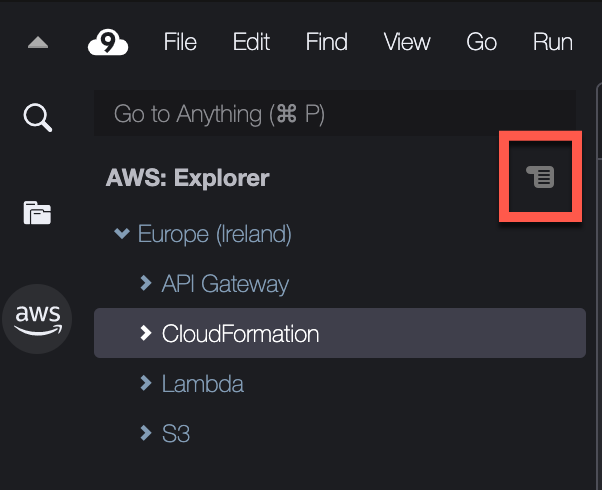
다음 표에서는 Toolkit(도구 키트) 메뉴에서 사용할 수 있는 옵션 개요를 확인할 수 있습니다.
| 메뉴 옵션 | 설명 |
|---|---|
|
AWS Explorer 새로 고침 |
AWS 탐색기를 새로 고쳐 창을 마지막으로 연 이후에 수정된 AWS 서비스를 표시하려면 이 옵션을 선택합니다. |
|
AWS에 연결 |
profile(프로파일)에 저장된 보안 인증 정보를 사용하여 AWS 도구 키트를 AWS 계정에 연결합니다. 자세한 내용은 AWS 도구 키트에 대한 액세스 자격 증명 관리 단원을 참조하십시오. |
|
탐색기에 리전 표시 |
AWS 탐색기 창에 AWS 리전을 표시합니다. 자세한 내용은 AWS 탐색기를 통해 여러 리전의 서비스 및 리소스 사용 단원을 참조하십시오. |
|
탐색기에서 리전 숨기기 |
AWS 탐색기 창에서 AWS 리전을 숨깁니다. 자세한 내용은 AWS 탐색기를 통해 여러 리전의 서비스 및 리소스 사용 섹션을 참조하세요. |
|
새 SAM 애플리케이션 생성 |
새 AWS 서버리스 애플리케이션의 코드 파일 세트를 생성합니다. SAM 애플리케이션을 생성하고 배포하는 방법에 대한 자세한 정보는 AWS Toolkit를 사용한 AWS SAM 작업 단원을 참조하십시오. |
|
SAM 애플리케이션 배포 |
서버리스 애플리케이션을 AWS에 배포합니다. SAM 애플리케이션을 생성하고 배포하는 방법에 대한 자세한 정보는 AWS Toolkit를 사용한 AWS SAM 작업 단원을 참조하십시오. |
|
빠른 시작 보기 |
빠른 시작 가이드를 엽니다. |
|
도구 키트 문서 보기 |
AWS 도구 키트의 사용 설명서를 엽니다. |
|
GitHub에서 소스 보기 |
AWS 도구 키트에 대한 GitHub 리포지토리를 엽니다. |
|
GitHub에서 새로운 사례 만들기 |
Github에서 AWS 도구 키트의 새로운 사례 페이지를 엽니다. |
|
빠른 피드백 제출 |
비공개적인 단방향 피드백을 AWS 도구 키트 개발 팀에 제출합니다. 대화 또는 버그 수정이 필요한 문제가 있다면 Create a New Issue on Github(Github에서 새로운 사례 만들기) 메뉴 옵션을 선택하여 Github에서 사례를 제출하세요. |
|
AWS도구 키트 정보 |
실행 중인 도구 키트 버전 및 해당 도구 키트가 구성된 Amazon 운영 체제에 대한 정보를 표시합니다. |
AWS 구성 창을 사용하여 AWS 도구 키트 설정 수정
AWS 구성 창에 액세스하려면 [AWS Cloud9], [기본 설정(Preferences)]을 선택합니다. 다음으로 Preferences(기본 설정) 창의 Project Settings(프로젝트 설정)에서 AWS Configuration(구성)을 선택합니다.
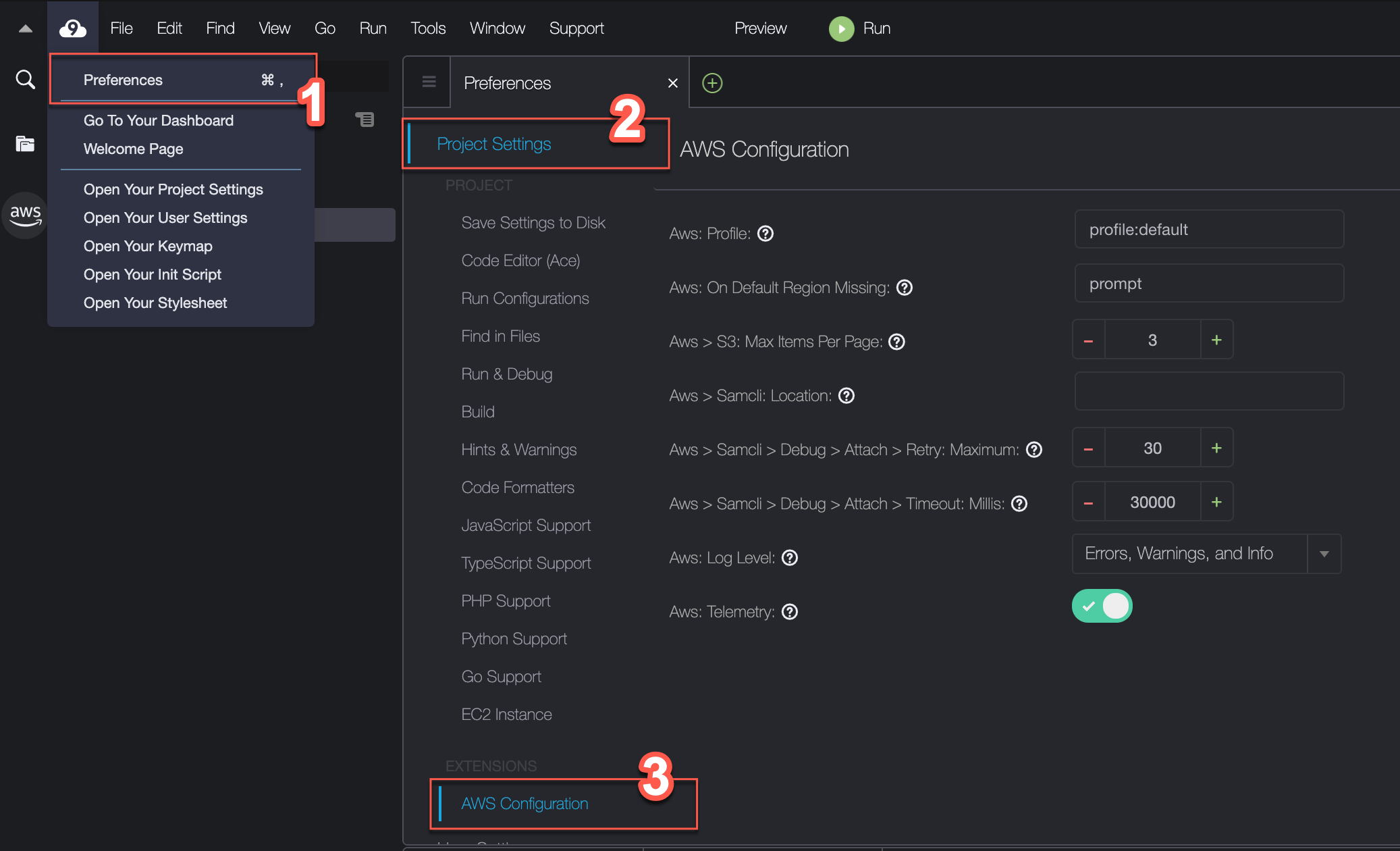
다음 표에서는 AWS Configuration(구성) 페이지에서 사용할 수 있는 옵션 개요를 확인할 수 있습니다.
| 메뉴 옵션 | 설명 |
|---|---|
|
AWS: 프로파일 |
자격 증명을 가져올 자격 증명 프로파일의 이름을 설정합니다. |
|
AWS: 기본 리전 누락 시 |
선택한 자격 증명 프로파일의 기본 AWS 리전을 AWS 탐색기 창에서 사용할 수 없는 경우 취할 조치를 나타냅니다. 다음 세 가지 옵션 중에서 선택할 수 있습니다.
|
|
AWS > S3: 페이지당 최대 항목 수 |
AWS 탐색기창에 한 번에 표시되는 Amazon S3 객체 또는 폴더의 수를 지정합니다. 최대 개수가 표시되면더 불러오기을 클릭하여 다음 배치를 표시합니다. 이 필드에 허용되는 값의 범위는 3에서 1,000 사이입니다. 이 설정은 한 번에 표시되는 객체 또는 폴더 수에만 적용됩니다. 생성한 모든 버킷이 한 번에 표시됩니다. 기본적으로 AWS 계정 각각에 대해 최대 100개의 버킷을 만들 수 있습니다. |
|
AWS > Samcli: 위치 |
서버리스 애플리케이션을 생성, 빌드, 패키지 및 배포하는 데 사용되는 SAM CLI의 위치를 나타냅니다. |
|
AWS > Samcli > 디버그 > 연결 > 재시도: 최대: |
도구 키트가 포기하기 전에 SAM CLI 디버거를 연결하려고 시도하는 횟수를 지정합니다. 기본 할당량은 30회입니다. AWS SAMCLI 내에서 디버그 모드로 Lambda 함수를 로컬로 호출하면 디버거를 연결할 수 있습니다. |
|
AWS > Samcli > 디버그 > 연결 > 시간 초과: 밀리초: |
도구 키트가 포기하기 전에 SAM CLI 디버거를 연결하려고 시도하는 시간을 지정합니다. 기본값은 30,000밀리초(30초)입니다. AWS SAMCLI 내에서 디버그 모드로 Lambda 함수를 로컬로 호출하면 디버거를 연결할 수 있습니다. |
|
AWS : 로그 수준: |
로깅되는 워크플로 이벤트의 범주를 설정합니다. 다음 수준을 사용할 수 있습니다.
|
|
AWS : 원격 측정 |
AWS에 사용량 데이터를 전송하는 기능을 사용하거나 사용 중지합니다. 기본적으로 사용됩니다. |